Découper des vidéos en ligne
Grâce au logiciel de montage de Clipchamp, trouvez facilement la durée idéale de vidéo.
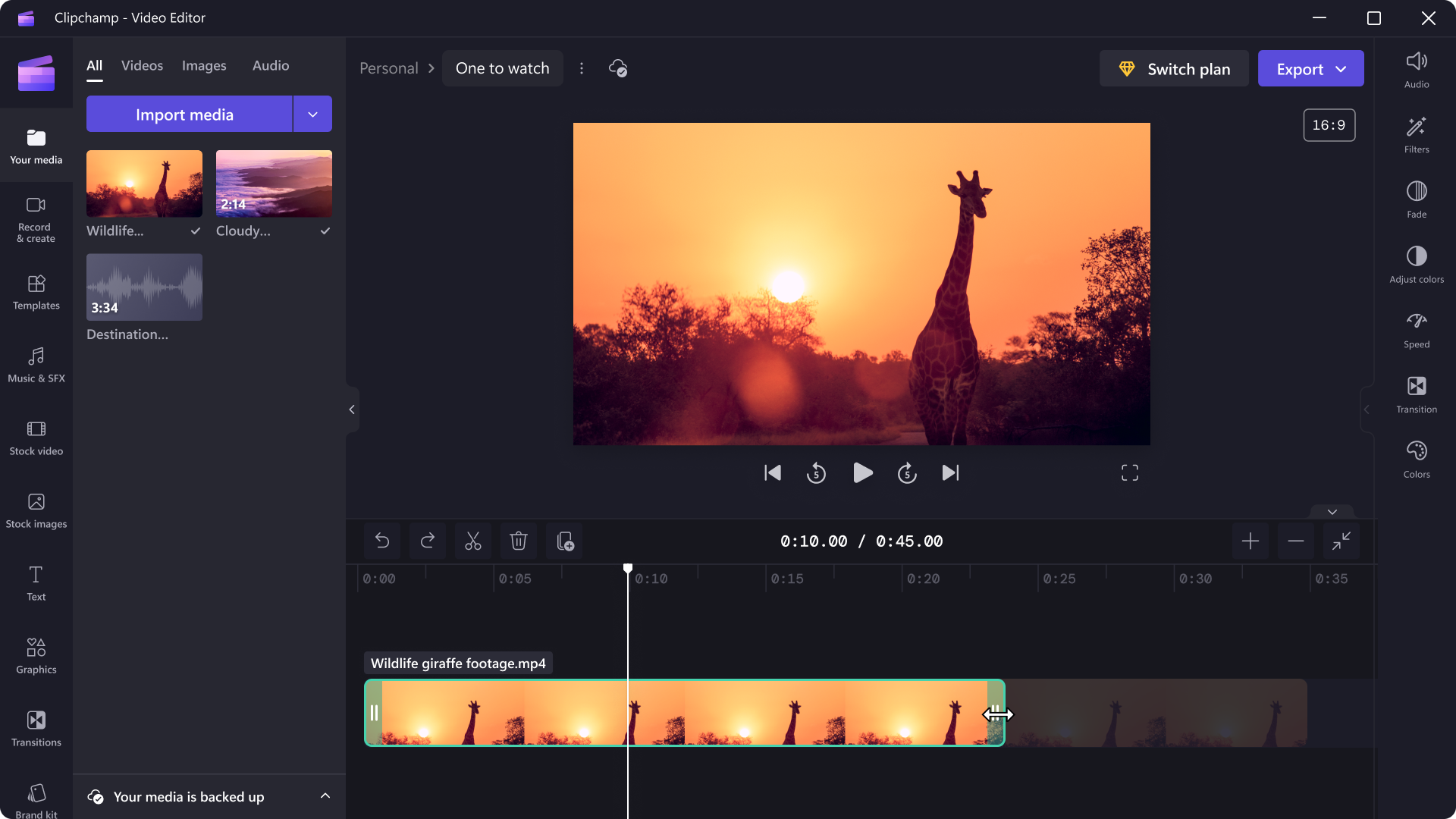
Boîte à outils vidéo tout-en-un
Rogner les vidéos sans difficultés
Au diable les bêtisiers ! Supprimez les erreurs et les images superflues sans quitter votre navigateur. Sélectionnez et faites glisser les poignées pour rogner une vidéo ou une ressource, par exemple des images, des autocollants ou de la musique. Une fois que c'est fait, enregistrez en HD, sans filigrane.
Fractionner et fusionner les vidéos avec précision
Coupez les ratés pour assurer une totale immersion à vos spectateurs. Tout d'abord, effectuez un zoom sur la chronologie pour fractionner et rogner avec précision vos vidéos. Ensuite, alignez vos séquences, ajoutez des transitions et racontez votre histoire, à votre façon.
Recadrer et redimensionner rapidement les vidéos
Concentrez-vous uniquement sur l'essentiel ! Recadrez les bords indésirables et redimensionnez le format de votre vidéo pour l'adapter en un clic à tous vos réseaux sociaux.
Comment rogner une vidéo dans Clipchamp
- 1
Importer une vidéo ou sélectionner une ressource
- 2
Faire glisser et déposer des éléments sur la chronologie
- 3
Cliquer pour surligner la ressource
- 4
Faire glisser les poignées vertes pour rogner
- 5
Exporter la vidéo en 1080 p
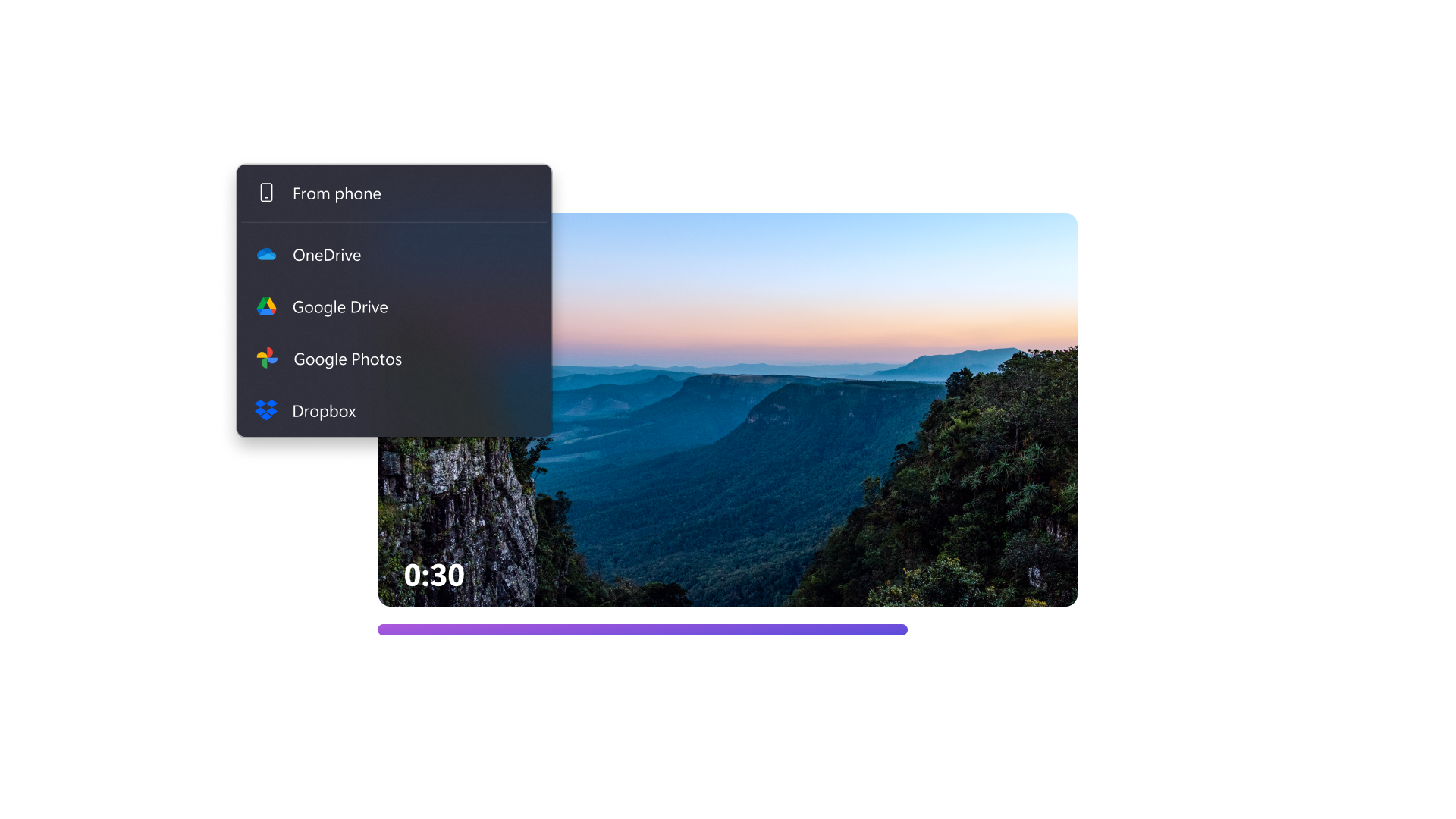

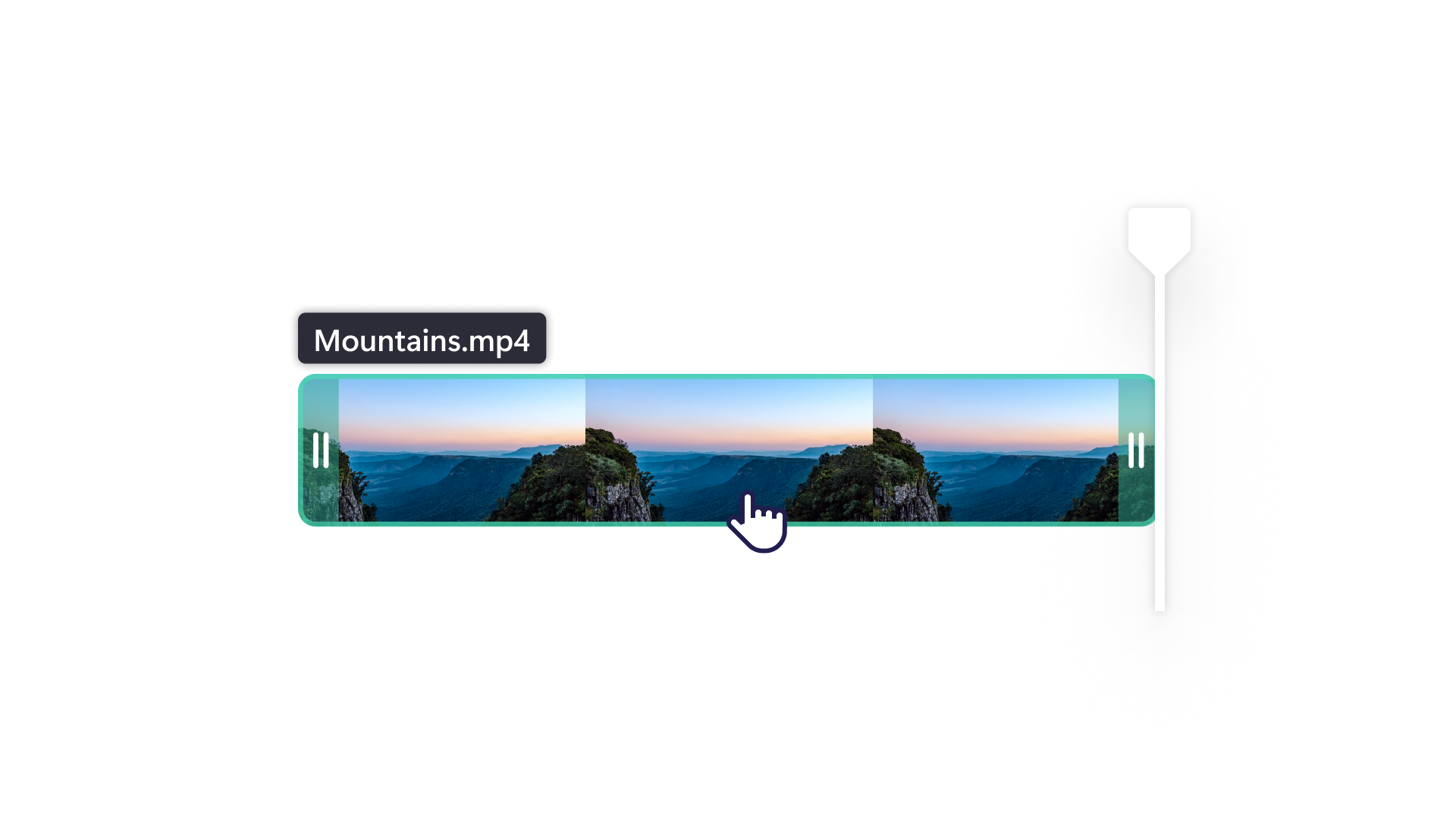
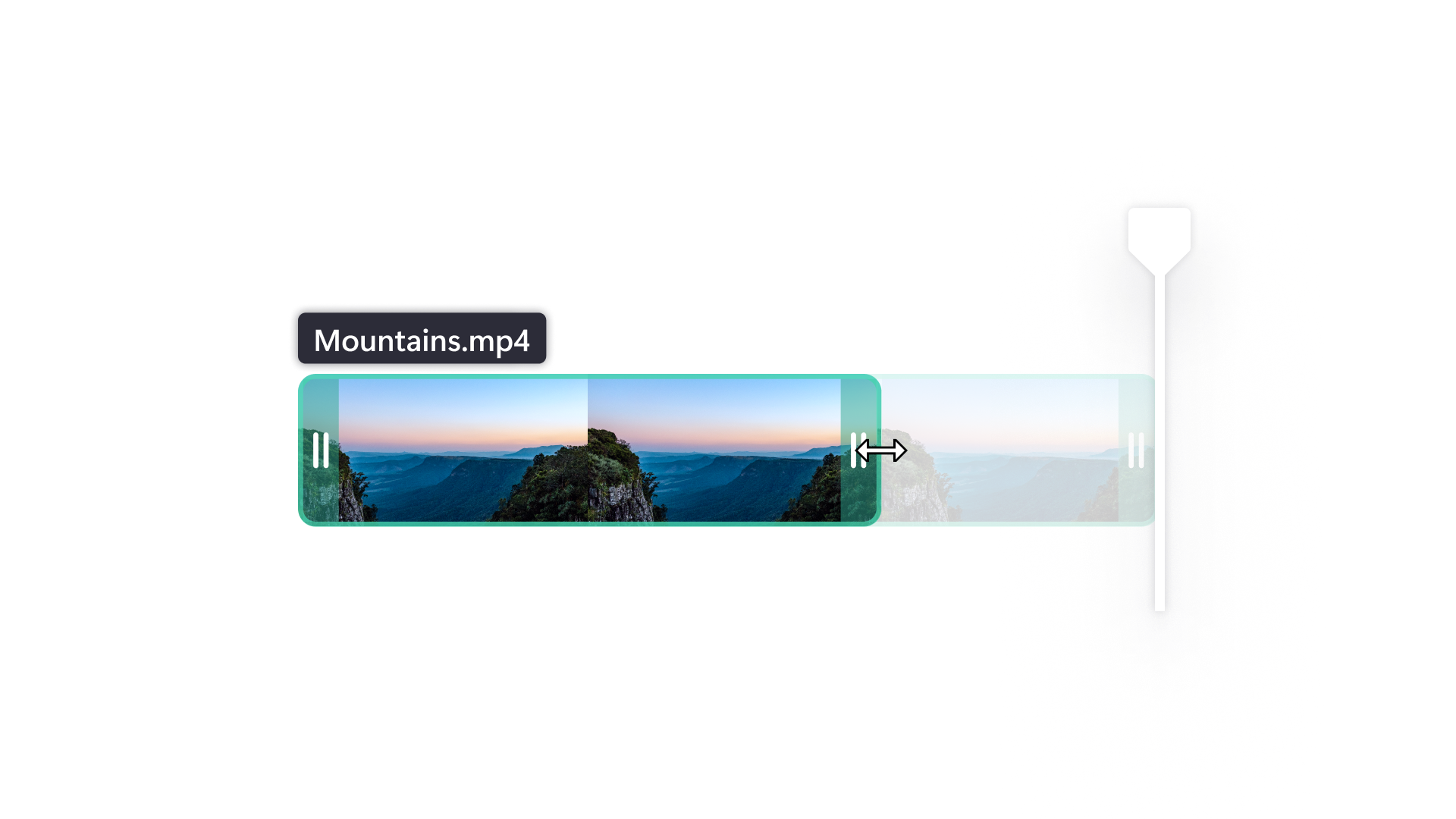
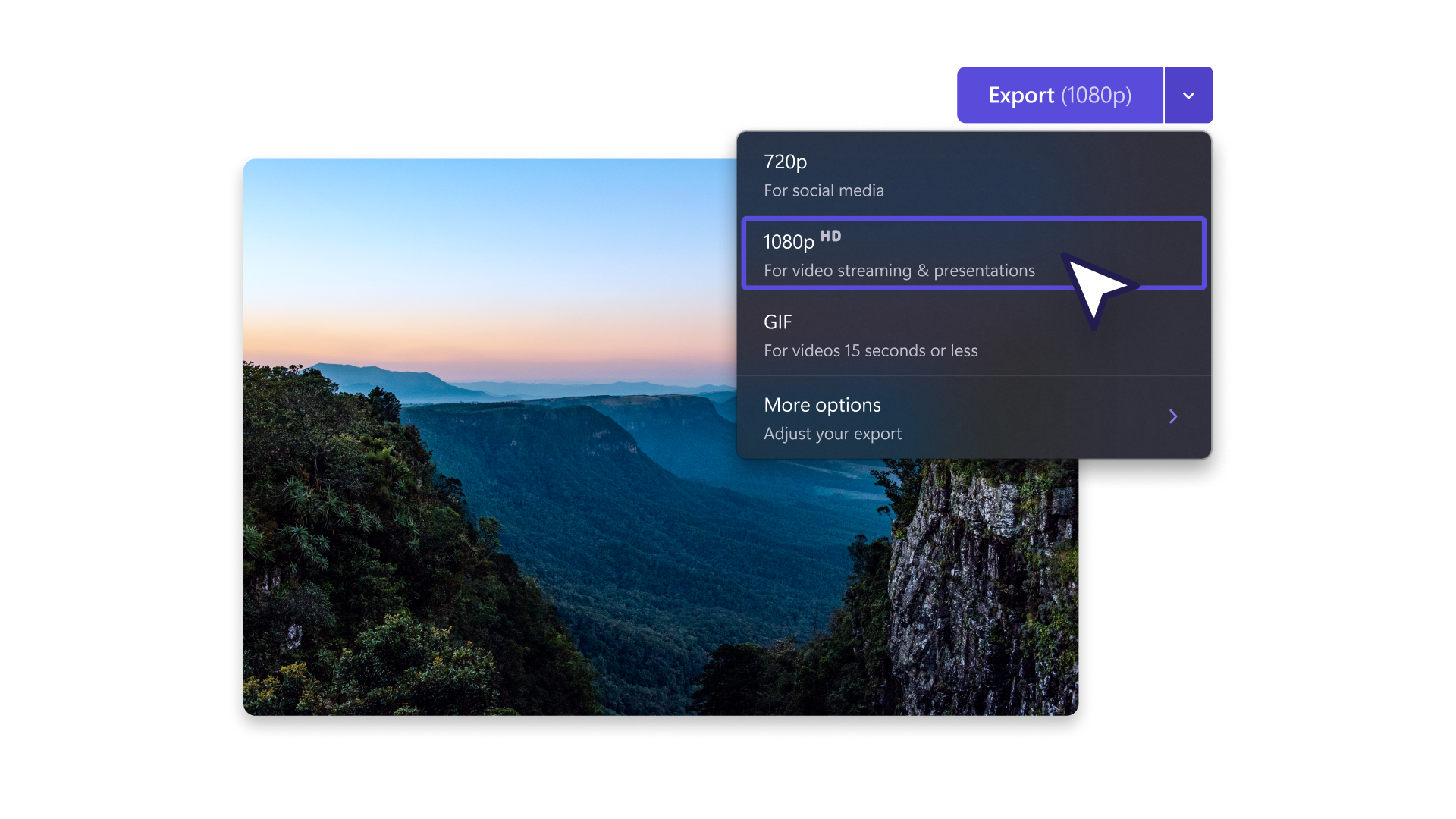
Modifiez n'importe quelle séquence
Rognez le début ou la fin d'une vidéo pour éliminer les erreurs, les silences gênants ou les filigranes.
Faites glisser librement pour ajuster les images ou utilisez la barre d'outils flottante pour modifier la disposition, retourner ou faire pivoter votre vidéo.
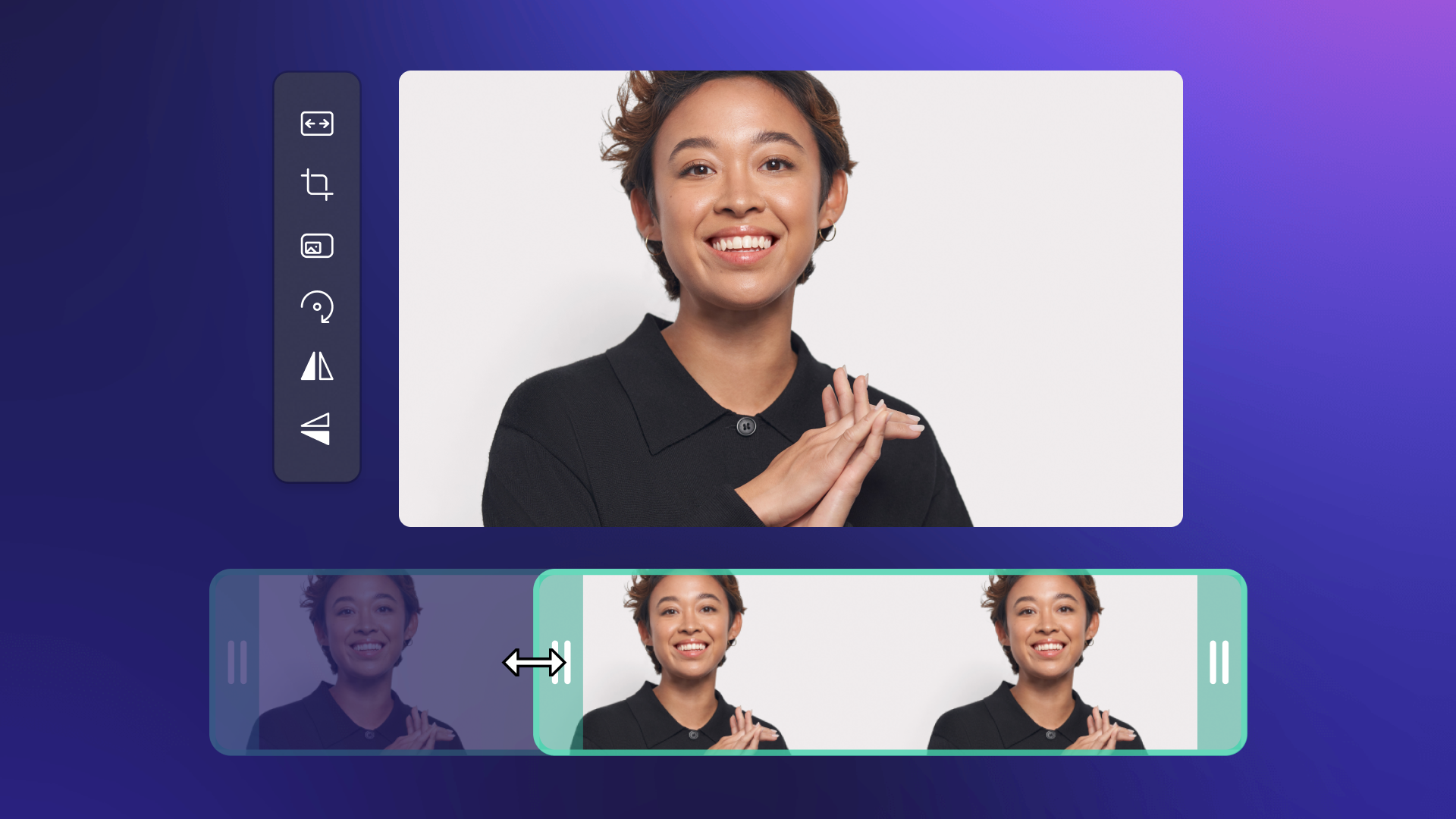
Faire disparaître les espaces vides
Vous avez raccourci plusieurs vidéos et avez des espaces libres dans votre montage ? Utilisez la fonction intelligente de suppression des espaces de Clipchamp pour les supprimer instantanément et fusionner les vidéos en toute simplicité.
Rognez les extrémités et peaufinez-les en ajoutant des transitions et des filtres.
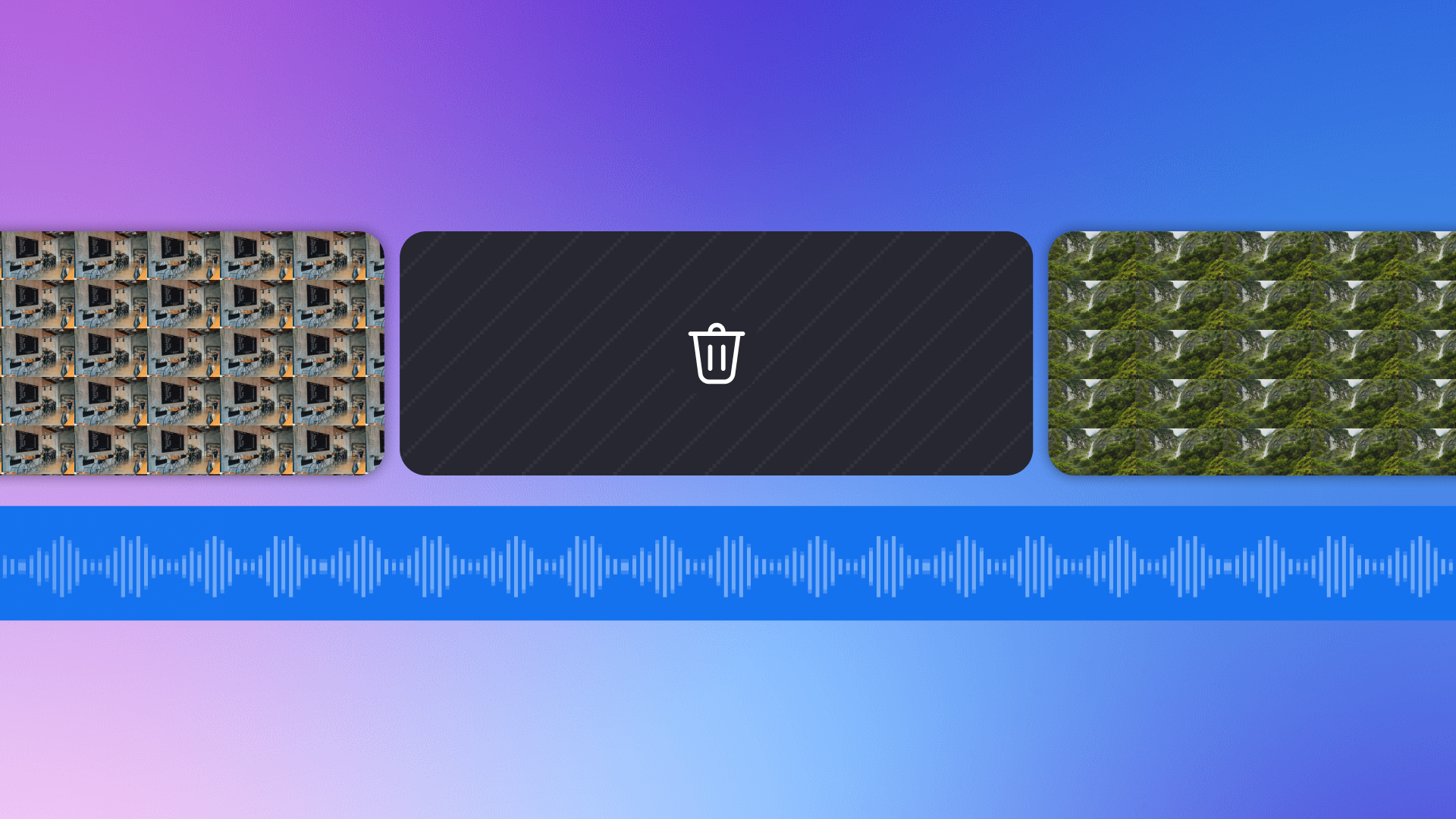
Ajouter des contenus libres de droits et des effets créatifs
Ajustez la durée des images libres de droits, du son, des incrustations et des GIF pour réaliser de belles vidéos.
Trouvez le fichier multimédia correspondant au flux de votre vidéo dans la bibliothèque de contenus de Clipchamp, qui compte plus d'un million de ressources libres de droits.
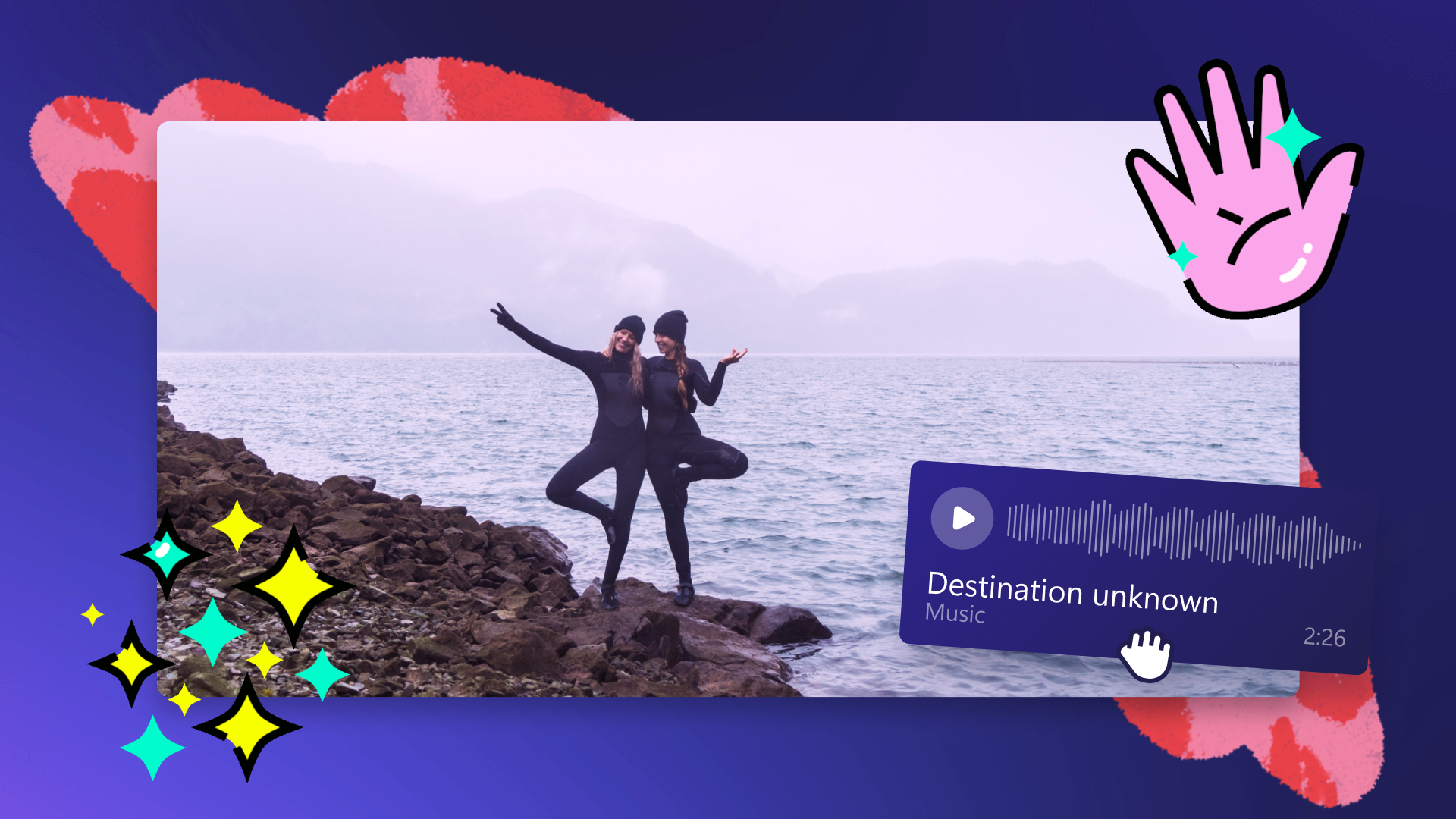
Apprenez à rogner des vidéos comme un pro.
Rogner des vidéos en ligne, c'est facile. Suivez notre guide détaillant pas à pas comment rogner une vidéo.

Lire nos blogs sur le sujet
Convertir une vidéo en image GIF
Le guide ultime du montage de Vlogs pour les débutants
Questions fréquentes
Puis-je rogner une vidéo gratuitement avec Clipchamp ?
Quelle est la différence entre rogner, couper et recadrer ?
Le rognage d'une vidéo réduit-il sa qualité ?
Puis-je ajouter des effets à ma vidéo après l'avoir rognée ?



